プログラミング入門講座
神栖市の平泉コミュニティセンターでプログラミング入門講座を実施ます!| 会場 | 神栖市平泉コミュニティセンター |
| 実 施 日 |
10/11(土)10:00-12:00 11/8(土)14:00-16:00 12/13(土)14:00-16:00 2/14(土)14:00-16:00 |
| 主催 | ひとやすみの会 後援 アストリンク 共催 つくば高等学院 |
| アクセス |
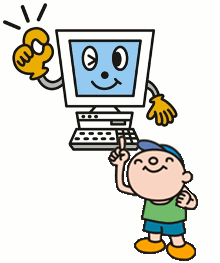
お申し込みはこちらから

通信制高校・サポート校つくば高等学院のブログ。通信制課程と提携し、通学してITが学べるつくば高等学院のイベント、農業実習やパソコン講座、日々の出来事を紹介しています。
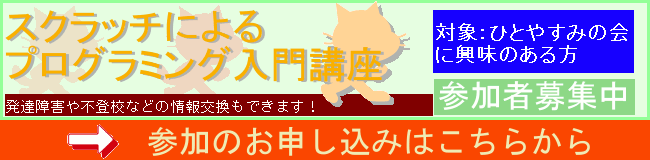
| 会場 | 神栖市平泉コミュニティセンター |
| 実 施 日 |
10/11(土)10:00-12:00 11/8(土)14:00-16:00 12/13(土)14:00-16:00 2/14(土)14:00-16:00 |
| 主催 | ひとやすみの会 後援 アストリンク 共催 つくば高等学院 |
| アクセス |
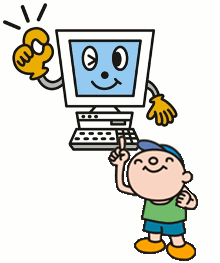

コメント
コメントを投稿